
Մեթոդ 1. Համակարգեր
Android- ով վարող որոշ սարքեր աջակցում են խոսափողի զգայունության ճշգրտմանը, առանց երրորդ կողմի բերելու: Այս իրավիճակում մենք խոսում ենք այսպես կոչված ինժեներական մենյուի մասին, որն ավելի շատ հնարավորություններ է տալիս սարքի գործառույթները կազմաձեւելու համար:
- Առաջին հերթին, մուտքագրեք ինժեներական ընտրացանկը հաջորդ հոդվածում նկարագրված մեթոդներից մեկը:
Կարդացեք ավելին. Ինչպես մուտքագրել ինժեներական ընտրացանկ Android- ում
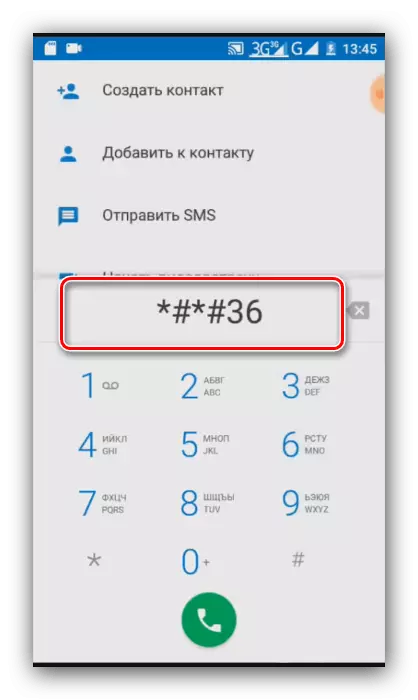
Եթե վերը նշված մեթոդներից ոչ մեկը որեւէ բանի չի հանգեցնում որեւէ բանի, ապա, ամենայն հավանականությամբ, ձեր սմարթֆոնը չունի ինժեներական պարամետրեր:
- Սովորաբար, այս պարամետրերը խմբավորված են որպես ցուցակի, «աուդիո» կետը համապատասխանում է խոսափողի կազմաձեւին, գնացեք դրան:
- Հաջորդը, ընտրեք «Նորմալ ռեժիմ» տարբերակը:
- Ուղղակի խոսափողի զգայունությունը կարող է կազմաձեւվել զանգերի համար ինտերնետի միջոցով («SIP» տարբերակ »եւ սովորական հեռախոսակապ (պարամետր« MIC »), մենք օգտագործում ենք վերջինիս:
- Զգայունության կարգավորումը մատչելի է յուրաքանչյուր հատորի մակարդակի համար, մեզ անհրաժեշտ է «6-րդ մակարդակ»:
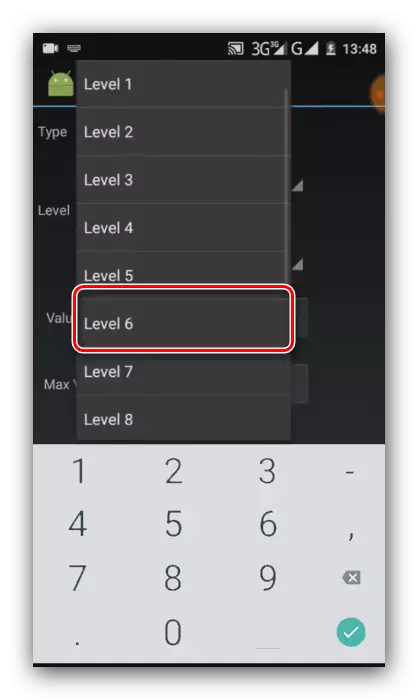
Հաջորդը, նշեք արժեքը `առավելագույնը դնելու համար (մեր օրինակում 255) խորհուրդ չի տրվում, որ սկսվի 64 ցուցիչ:
- Կրկնեք նախորդ քայլերը մնացած բոլոր մակարդակների համար: Այս գործողությունից հետո փակեք բոլոր գործող ծրագրերը եւ վերագործարկեք ձեր սմարթֆոնը:
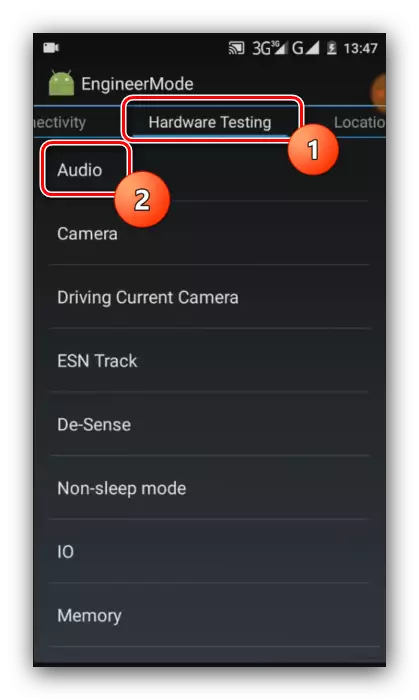



Engineering արտարագիտական մենյուի մեթոդը առավել արդյունավետ է, բայց կիրառվում է սահմանափակ քանակությամբ սարքերի վրա:
Մեթոդ 2. Խոսափողի ուժեղացուցիչ
Առանց թաքնված պարամետրերի սմարթֆոնների վրա մեր այսօրվա առաջադրանքի լուծումը կլինի երրորդ կողմի դիմում օգտագործելը: Դրանցից առաջինը դիտարկվում է խոսափողի ուժեղացուցիչ:
Ներբեռնեք խոսափողի ուժեղացուցիչը Google Play Market- ից
- Գործարկեք ծրագիրը եւ թողարկեք այն բոլոր պահանջվող թույլտվությունները:
- Հաջորդը, կտտացրեք «Մուտքագրեք ուժեղացուցիչը»:
- Կարգավորումը ընտրացանկը բացվում է: «Աուդիո շահույթ» սլայդերին համապատասխանեցման ծավալի ավելացման համար համապատասխան արժեքի համար այն տեղափոխեք աջ կողմում:
- Դրանից հետո ներքեւում գտնվող «On / Off» կոճակը կտտացրեք ներքեւում գտնվող վահանակի վրա, փոփոխություններ կիրառելու համար:
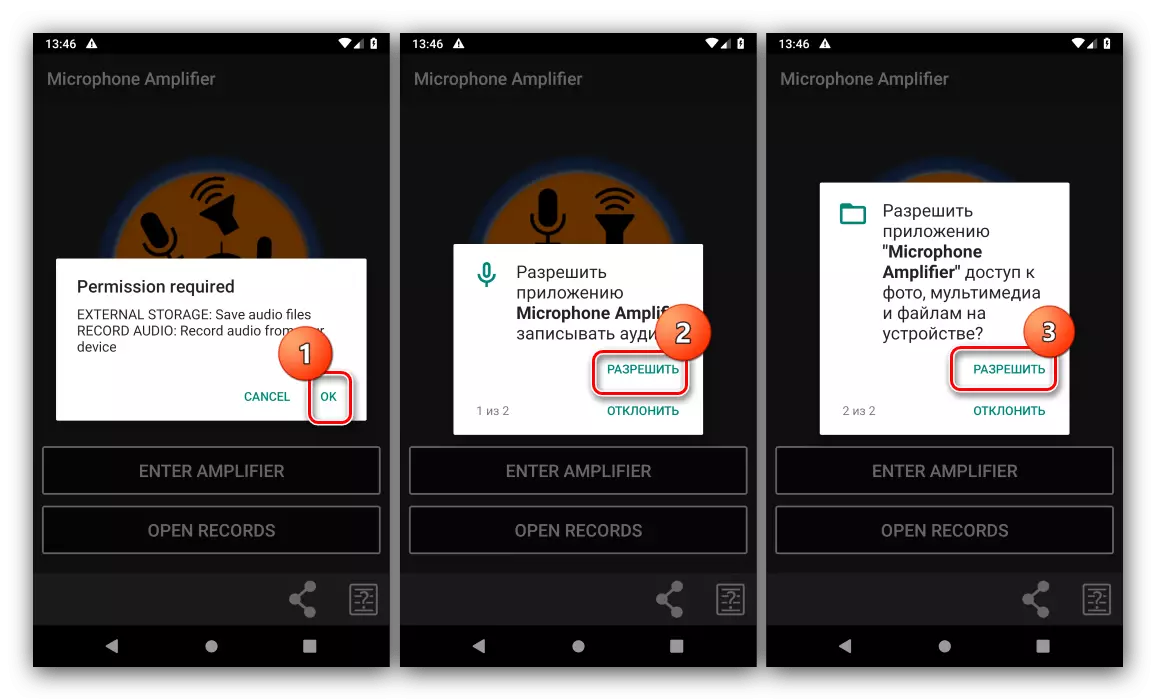

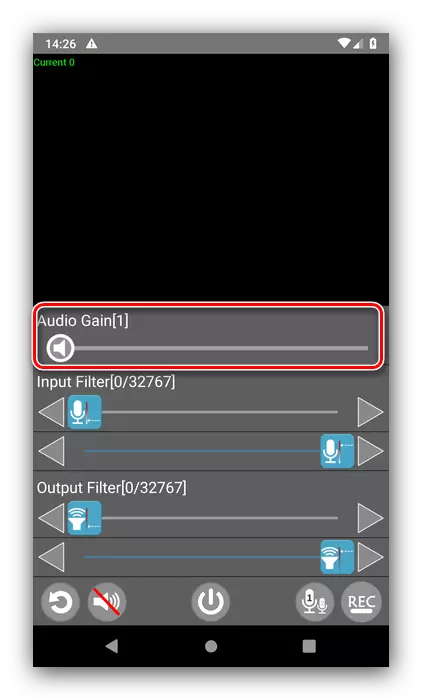

Այս ծրագիրը լավ տարբերակ է օգտվողների համար, որոնց այլ լուծումներ չափազանց բարդ են թվում:
Մեթոդ 3. Խոսափողի փոխարինում
Ամենաբարդ եւ ծախսատար, բայց երաշխավորված աշխատանքային եղանակը խոսափողը փոխարինել ավելի հզոր կամ բարձրորակ: Ինքնին բաղադրիչը եւ աշխատանքը էժան է, ուստի խորհուրդ ենք տալիս կապվել սպասարկման կենտրոնի հետ:
